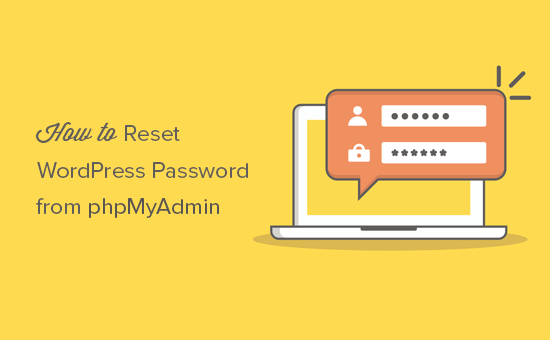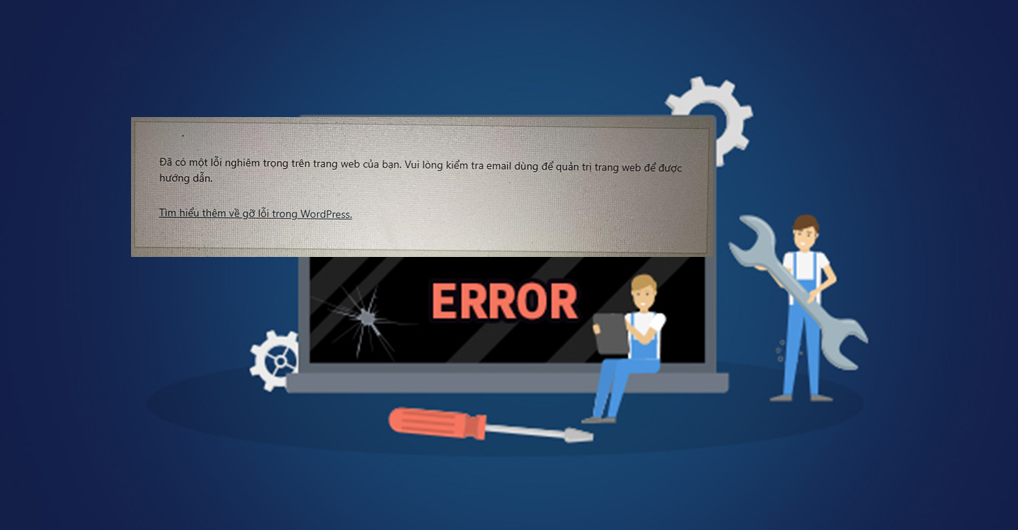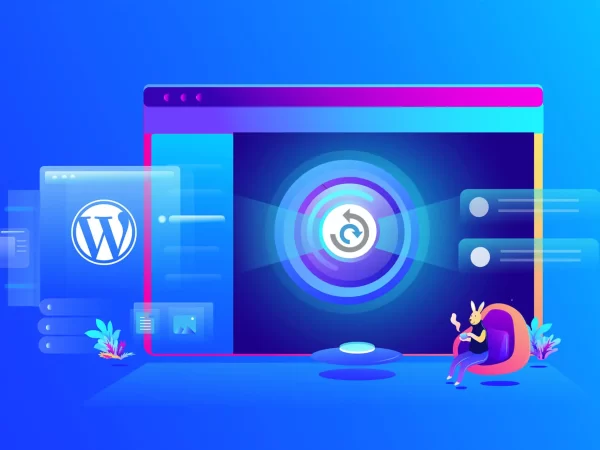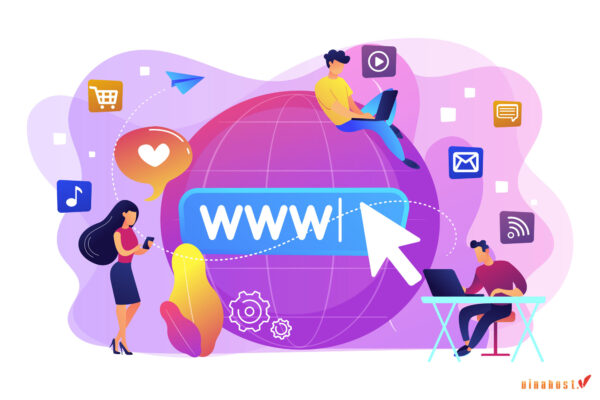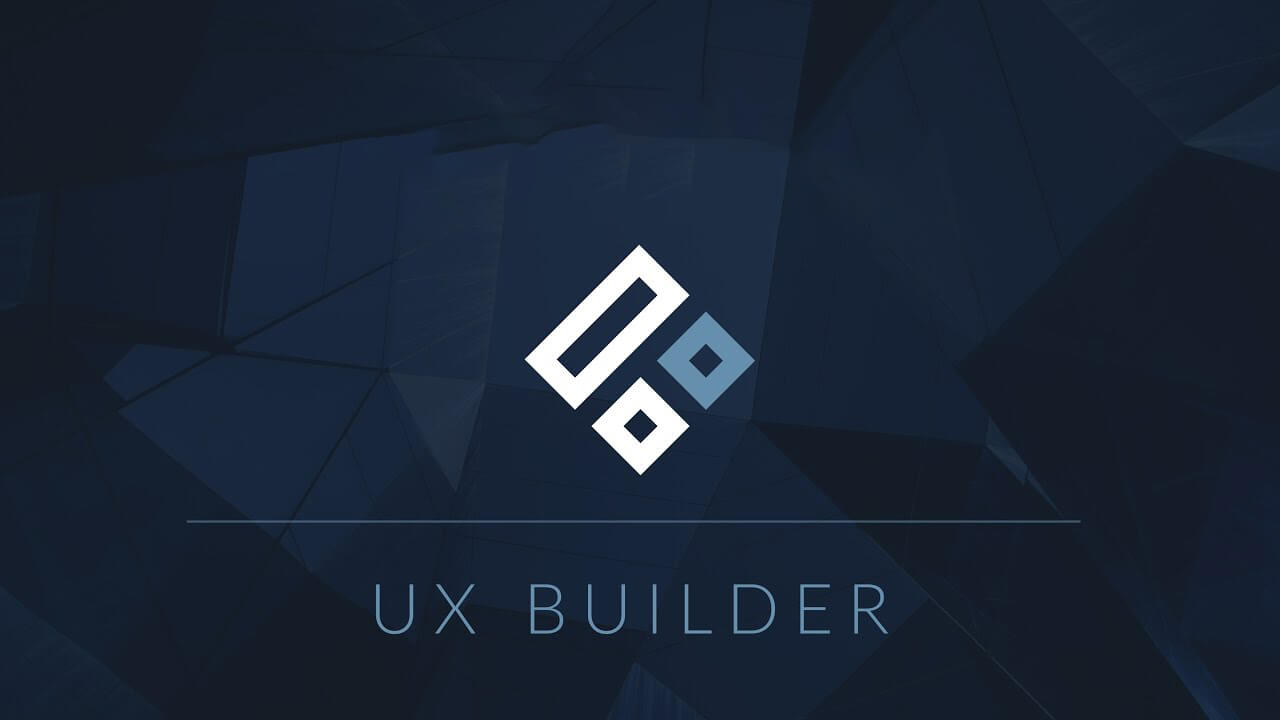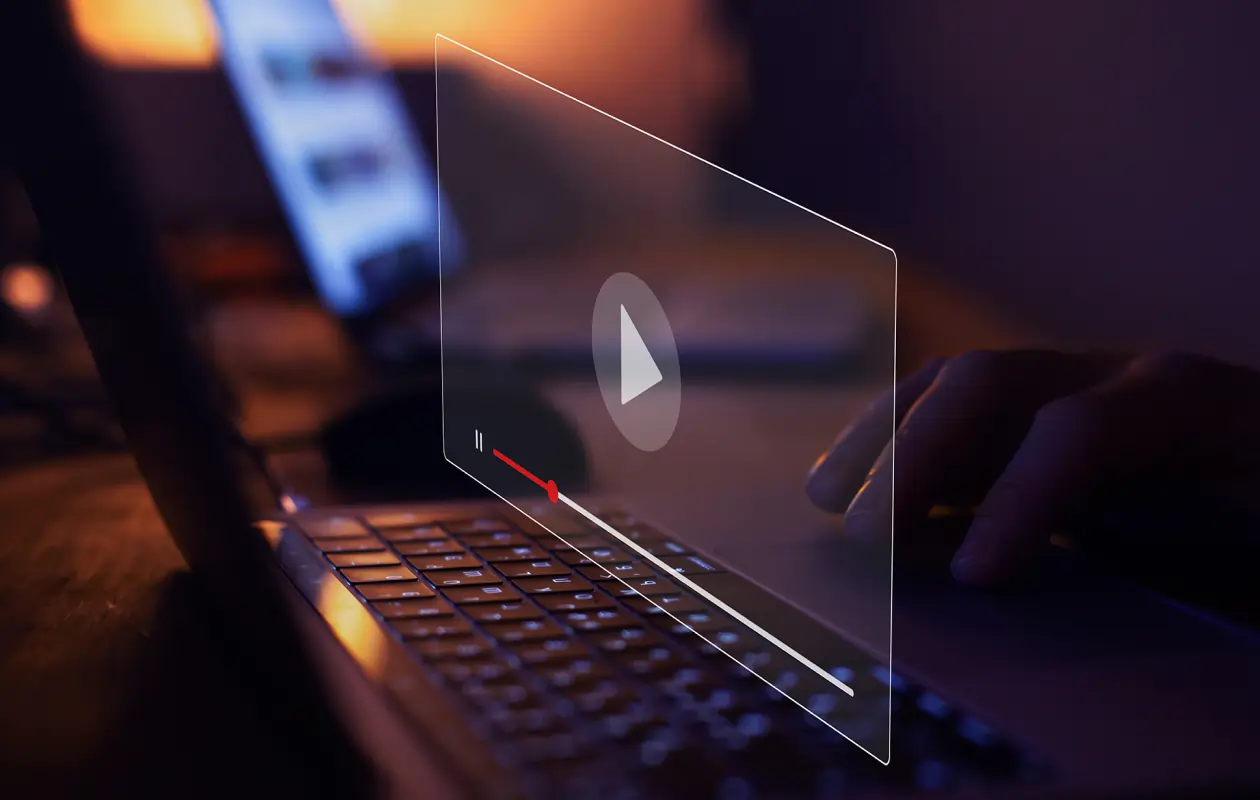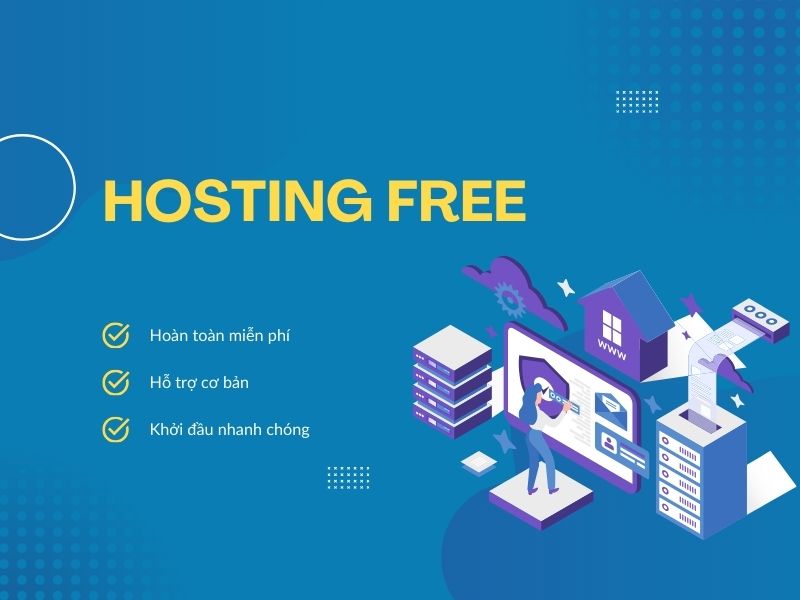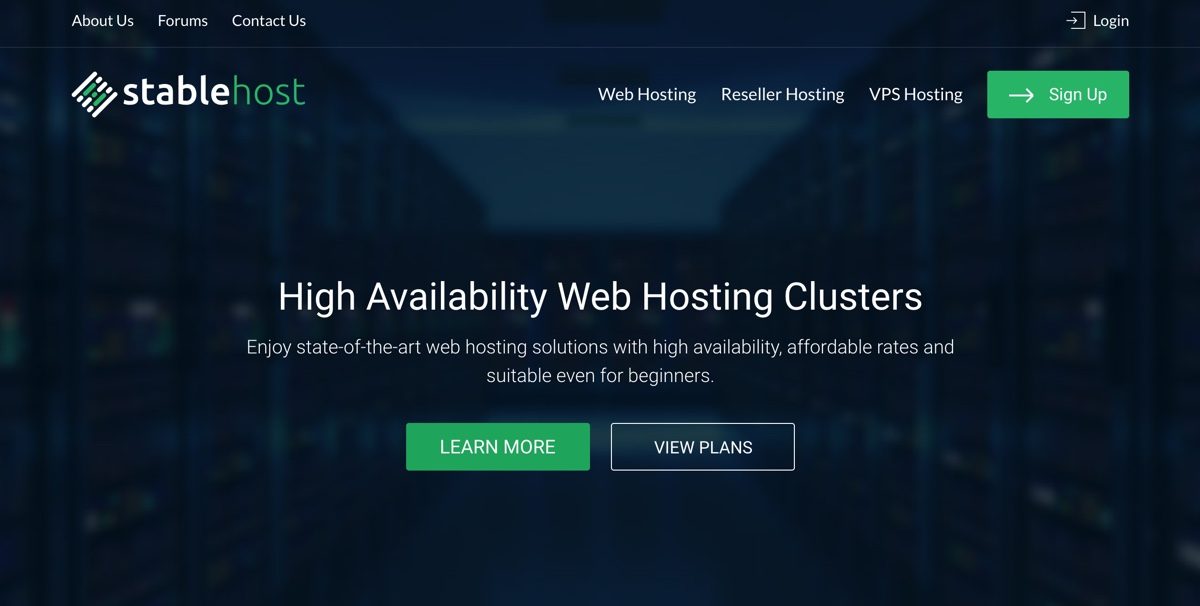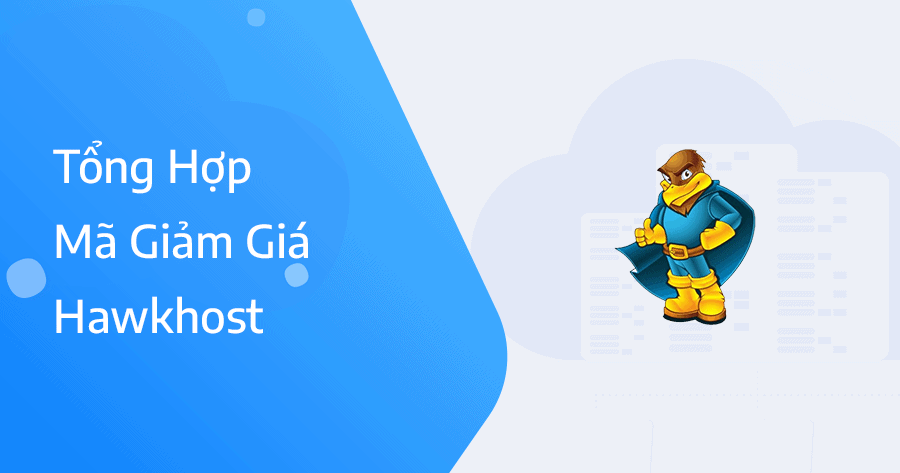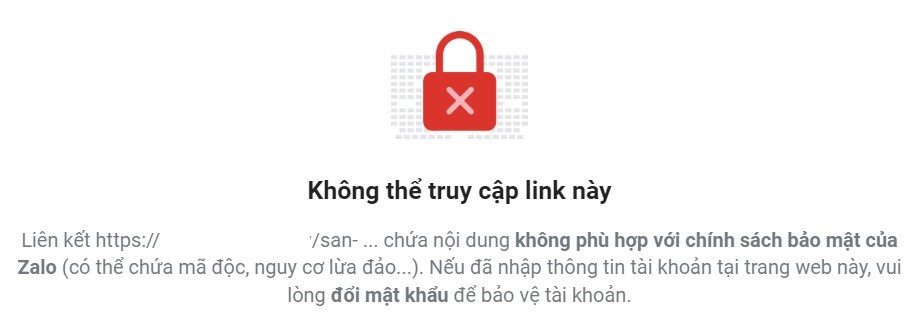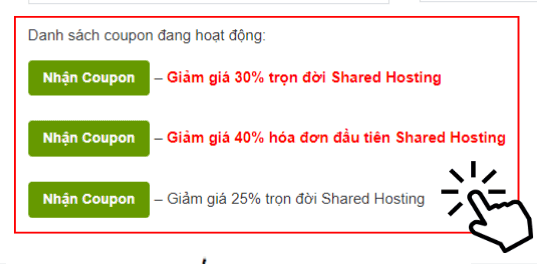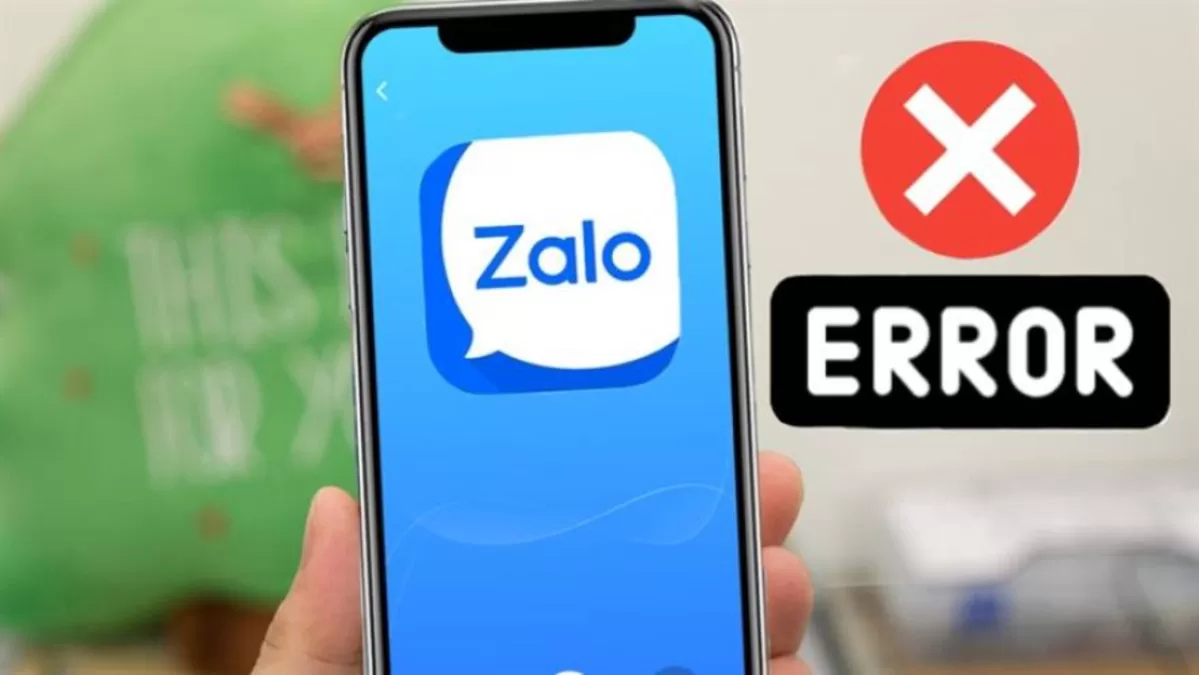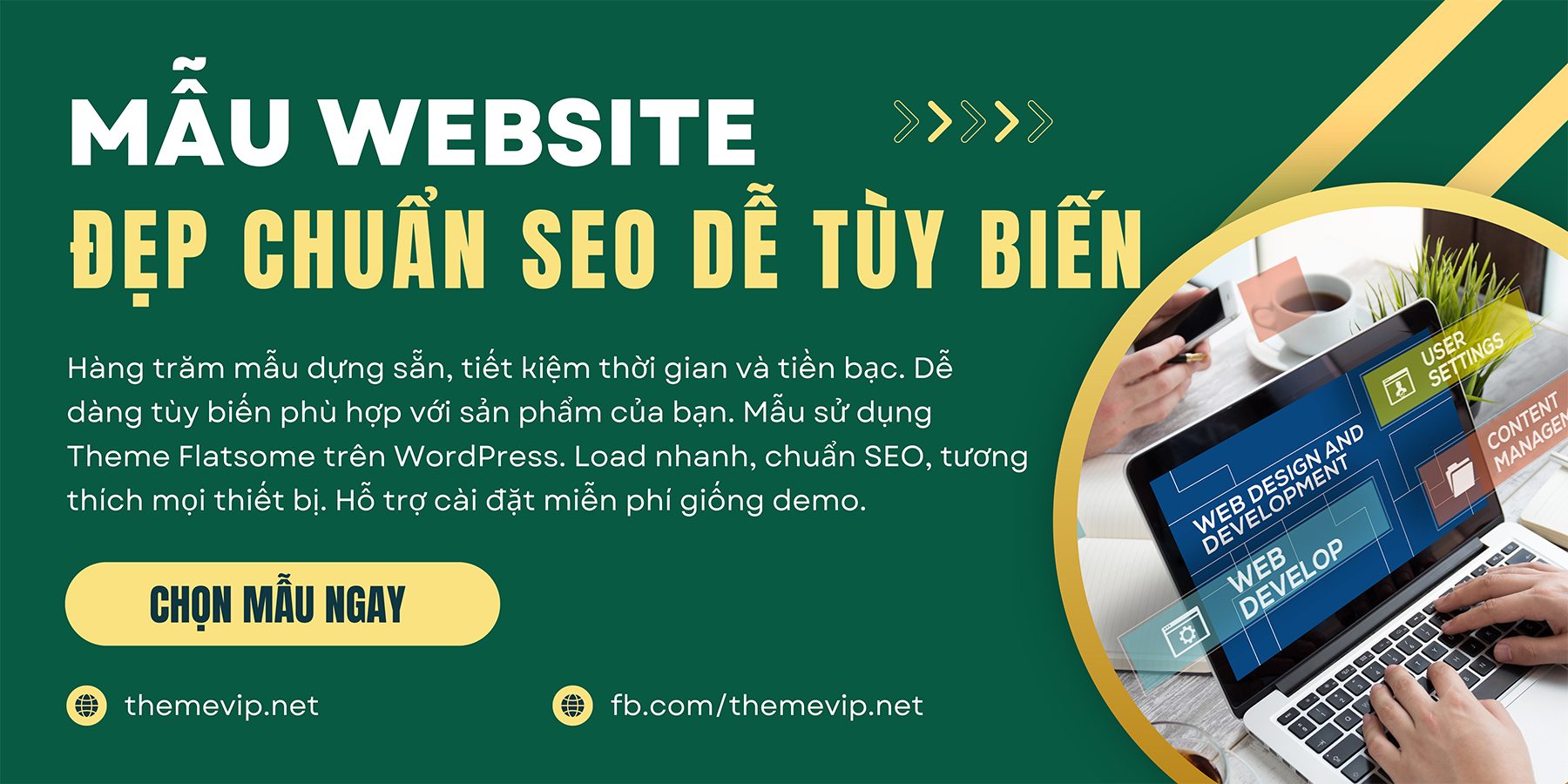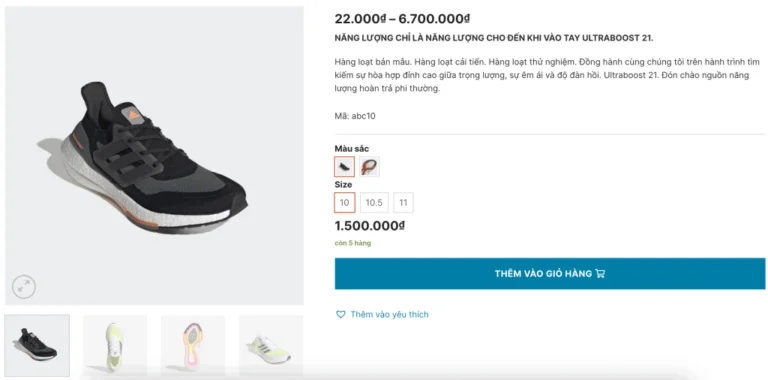Hướng dẫn thay đổi thông tin đăng nhập quản trị website wordpress trong phpmyadmin
Để truy cập vào trang quản trị website wordpress với đường link domain/wp-admin thì bạn cần thông tin email hoặc username và mật khẩu truy cập.
Nhưng đôi khi vô tình chúng ta quên mất hoặc sau khi cài đặt theme website mà chúng ta chưa biết thông tin thì cũng không sao cả, bây giờ chỉ cần làm theo các bước ở dưới đây để thay đổi thông tin đăng nhập là được.
Trường hợp 1: Nếu bạn vẫn giữ email đăng nhập và chỉ quên mật khẩu thì có thể đơn giản là bấm quên mật khẩu là sẽ có email gửi về để thay mật khẩu đơn giản.
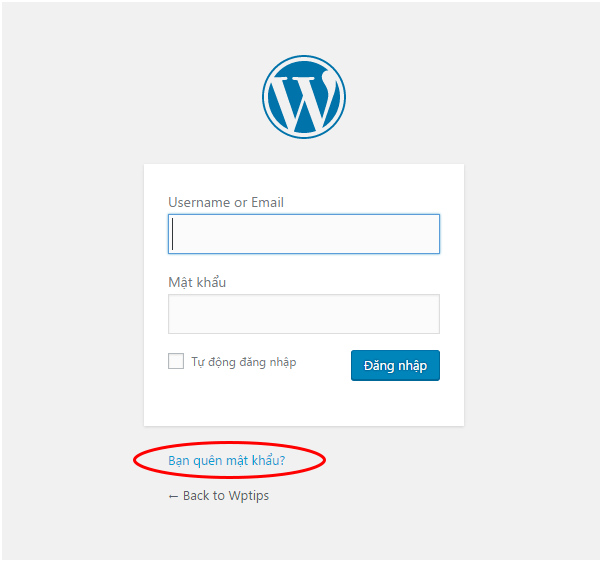
Trường hợp 2: Bạn không có email hay mật khẩu thì cần làm theo các bước như dưới đây.
Đầu tiên bạn cần truy cập vào trình quản lý Hosting của bạn, ở bài viết này là Hosting cpannel
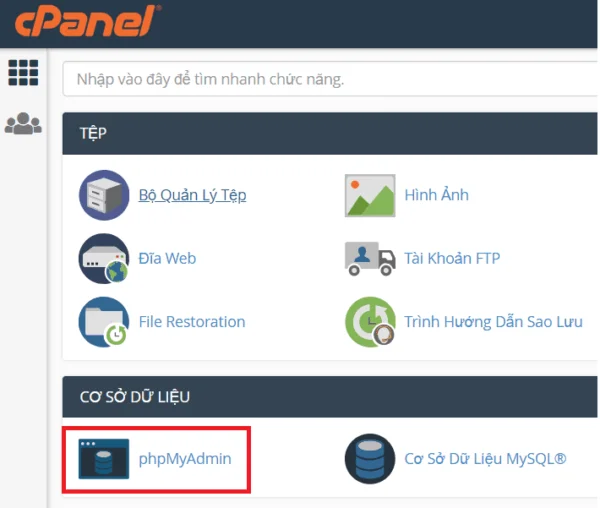
Lấy lại mật khẩu WordPress trong phpadmin
Bước 1: Từ cPanel nhấp phpmyadmin lựa chọn database của website đang cần thay đổi mật khẩu.
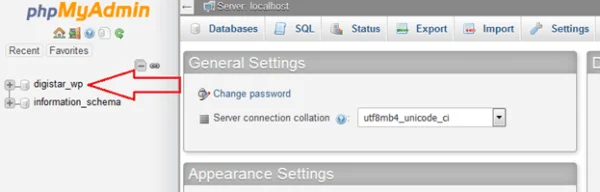
Bước 2: Chọn đến bảng wp-users.
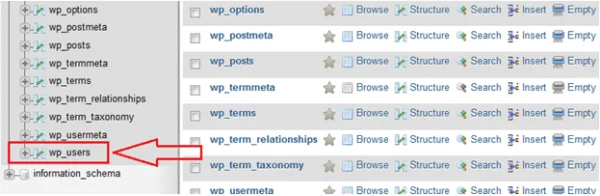
Bước 3: Bấm Edit để tiếp tục.

Bước 4: Tại cột Function của dòng Password chọn MD5. Sau đó tại cột Value đặt lại password mới.
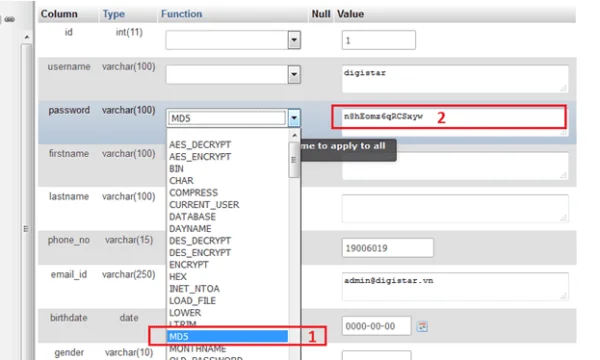
Sau khi hoàn tất kéo xuống dưới bấm Go để thực thi.
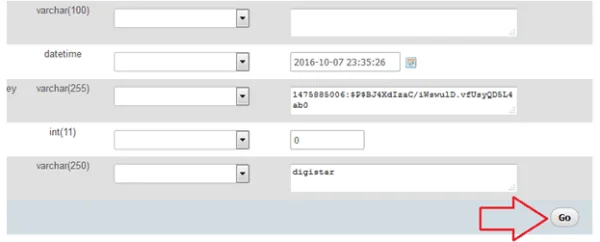
Hoàn tất tất cả các bước cần thiết. Hãy dùng các thông tin mới đổi này để đăng nhập trang quản trị của bạn.
Cách thay đổi Email trong phpmyadmin
Từ bản WordPress 5 trở đi, việc thay đổi Email trong Admin trở lên khó khăn hơn, vì vậy bạn cần thay đổi email trong phpmyadmin
Bước 1: Từ cPanel nhấp phpmyadmin lựa chọn database của website đang cần thay đổi email.
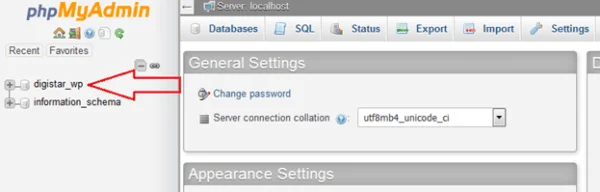
Bên trái, click vào Database của website cần thay đổi email (Tên database bạn có thể xem trong file wp-config.php). Bạn có thể đổi email admin trong bảng wp_options và email tài khoản người dùng trong bảng wp_users
Bước 2: Chọn đến bảng wp-options.
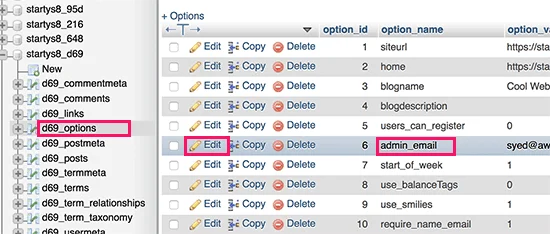
Nó sẽ hiển thị cho bạn các hàng dữ liệu bên trong bảng tùy chọn. Bạn cần phải bấm vào nút ‘Chỉnh sửa’ bên cạnh hàng mà option_name là ‘admin_email’ để sửa Email. Đừng quên bấm vào nút ‘Go’ để lưu các thay đổi của bạn.
Bước 3: Chọn đến bảng wp-users.
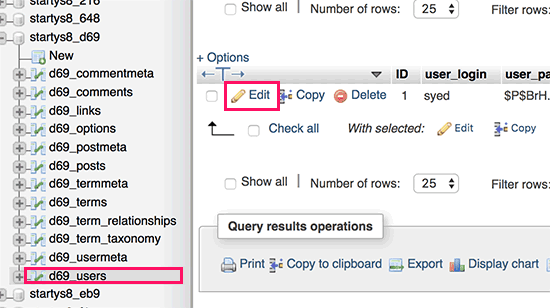
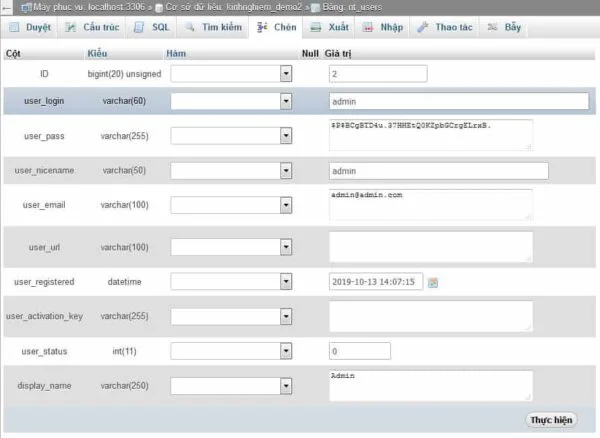
Tiếp theo, nhấp vào nút chỉnh sửa bên cạnh hàng mà người dùng đăng nhập khớp với người dùng bạn muốn chỉnh sửa. PhpMyAdmin bây giờ sẽ mở hàng người dùng trong một biểu mẫu.
Bạn có thể nhập địa chỉ email mới vào trường user_email. Đừng quên bấm vào nút ‘Go’ để lưu các thay đổi của bạn.
Cuối cùng là hoàn thành bây giờ địa chỉ email và mật khẩu đã được thay đổi bạn đăng nhập bằng mật khẩu mới vừa tạo.
Chúc bạn thành công!
Bài viết cùng chủ đề:
-
“Đã có một lỗi nghiêm trọng trên trang web của bạn” và cách xử lý lỗi nhanh chóng
-
Hướng dẫn cài đặt website nhanh chóng với Source Code mã nguồn WordPress
-
Cài đặt website siêu nhanh với file .wpress thông qua plugin All in One WP Migration
-
Top 10 nhà cung cấp tên miền miễn phí cho người mới bắt đầu
-
Theme Flatsome và Tính năng vượt trội
-
Cách tối ưu SEO cho website sử dụng theme Flatsome
-
Khác nhau giữa hosting miễn phí và hosting trả phí
-
Top 10 Hosting Miễn Phí cho người mới bắt đầu
-
Coupon Giảm giá Hosting StableHost cập nhật mới nhất
-
Coupon ưu đãi hosting Hawk Host cập nhật mới nhất
-
Top 9 Hosting nên dùng và Coupon giảm giá Hosting cập nhật mới nhất tháng 4
-
Cách mở tên miền domain bị chặn do vi phạm chính sách bảo mật chung Zalo
-
Tạo nút mã giảm giá có chứa link tiếp thị liên kết như các trang chia sẻ Coupon mã giảm giá
-
Zalo lỗi tài khoản này tạm thời không thể sử dụng chức năng này và cách khắc phục
-
Tại sao nên chọn làm website theo mẫu có sẵn?
-
Cấu hình bấm nút thêm vào giỏ hàng thì chuyển ngay đến trang thanh toán trong WooCommerce